转自:http://www.lupaworld.com/?uid-296380-action-viewspace-itemid-118973
vi编辑器是所有Unix及Linux系统下标准的编辑器,它的强大不逊色于任何最新的文本编辑器,这里只是简单地介绍一下它的用法和一小部分指令。由于对Unix及 Linux系统的任何版本,vi编辑器是完全相同的,因此您可以在其他任何介绍vi的地方进一步了解它。Vi也是Linux中最基本的文本编辑器,学会它后,您将在Linux的世界里畅行无阻。
注意:简单地,可以使用上下左右方向箭头和
delete,backspace键来进行位置移动和删除,不管是命令模式还是插入模式。
1. vim 的三种模式
基本上vim可以分为三种状态
命令行模式(command mode)
控制屏幕光标的移动、字符的删除,简言之,就是命令行模式啊。插入模式(insert mode)
只有在插入模式下,才能进行文字输入。按下ESC键可回到命令行模式。底行模式(last line mode)
将文件保存或退出 vi,也可以设置编辑环境,如寻找字符串、列出行号……等。
2. vim 的基本操作
- 进入vim
进入vim之后,处于命令行模式,按i键进入插入模式,之后就可以编辑了。- 退出vim
w filename (输入 「w filename」将文章以指定的文件名filename保存)
wq (输入「wq」,存盘并退出vi)
q! (输入q!, 不存盘强制退出vi)
3. 命令行模式
插入模式
- 按
i切换进入插入模式「insert mode」,按“i”进入插入模式后是从光标当前位置开始输入文件;- 按
a进入插入模式后,是从目前光标所在位置的下一个位置开始输入文字;- 按
o进入插入模式后,是插入新的一行,从行首开始输入文字。从插入模式切换为命令行模式
- 按
ESC键。移动光标
vi可以直接用键盘上的光标来上下左右移动,但正规的vi是用小写英文字母「h」、「j」「k」、「l」,分别控制光标左、下、上、右移一格。
ctrl+b:屏幕往“后”移动一页。ctrl+f:屏幕往“前”移动一页。ctrl+u:屏幕往“后”移动半页。ctrl+d:屏幕往“前”移动半页。0:移到文章的开头。G:移动到文章的最后。$:移动到光标所在行的“行尾”。^:移动到光标所在行的“行首”w:光标跳到下个字的开头e:光标跳到下个字的字尾b:光标回到上个字的开头#l:光标移到该行的第#个位置,如:5l,56l。删除文字
x:每按一次,删除光标所在位置的“后面”一个字符。#x:例如,6x表示删除光标所在位置的“后面”6个字符。X:大写的X,每按一次,删除光标所在位置的“前面”一个字符。#X:例如,20X表示删除光标所在位置的“前面”20个字符。dd:删除光标所在行。#dd:从光标所在行开始删除#行复制
yw:将光标所在之处到字尾的字符复制到缓冲区中。#yw:复制#个字到缓冲区yy:复制光标所在行到缓冲区。#yy:例如,6yy表示拷贝从光标所在的该行“往下数”6行文字。p:将缓冲区内的字符贴到光标所在位置。注意:所有与“y”有关的复制命令都必须与“p”配合才能完成复制与粘贴功能。替换
r:替换光标所在处的字符。R:替换光标所到之处的字符,直到按下ESC键为止。回复上一次操作
u:如果您误执行一个命令,可以马上按下u,回到上一个操作。按多次u可以执行多次回复。更改
cw:更改光标所在处的字到字尾处c#w:例如,c3w表示更改3个字跳至指定的行
ctrl+g:列出光标所在行的行号。#G:例如,15G,表示移动光标至文章的第15行行首。
4. Last line mode下命令简介
在使用「last line mode」之前,请记住先按ESC键确定您已经处于command mode下后,再按:冒号即可进入last line mode。
- 列出行号
set nu:输入set nu后,会在文件中的每一行前面列出行号。- 跳到文件中的某一行
#:#号表示一个数字,在冒号后输入一个数字,再按回车键就会跳到该行了,如输入数字15,再回车,就会跳到文章的第15行。- 查找字符
/关键字:先按/键,再输入您想寻找的字符,如果第一次找的关键字不是您想要的,可以一直按n会往后寻找到您要的关键字为止。
?关键字:先按?键,再输入您想寻找的字符,如果第一次找的关键字不是您想要的,可以一直按n会往前寻找到您要的关键字为止。- 保存文件
w:在冒号输入字母w就可以将文件保存起来。- 离开vi
q:按q就是退出,如果无法离开vi,可以在q后跟一个!强制离开vi。
qw:一般建议离开时,搭配w一起使用,这样在退出的时候还可以保存文件。
5. vi命令列表
下表列出命令模式下的一些键的功能:
h左移光标一个字符l右移光标一个字符k光标上移一行j光标下移一行^光标移动至行首0数字“0”,光标移至文章的开头G光标移至文章的最后$光标移动至行尾Ctrl+f向前翻屏Ctrl+b向后翻屏Ctrl+d向前翻半屏Ctrl+u向后翻半屏i在光标位置前插入字符a在光标所在位置的后一个字符开始增加o插入新的一行,从行首开始输入ESC从输入状态退至命令状态x删除光标后面的字符#x删除光标后的#个字符X(大写X)删除光标前面的字符#X删除光标前面的#个字符dd删除光标所在的行#dd删除从光标所在行数的#行yw复制光标所在位置的一个字#yw复制光标所在位置的#个字yy复制光标所在位置的一行#yy复制从光标所在行数的#行p粘贴u取消操作cw更改光标所在位置的一个字#cw更改光标所在位置的#个字
下表列出命令行模式下常见的一些指令
w filename储存正在编辑的文件为filenamewq filename储存正在编辑的文件为filename,并退出viq!放弃所有修改,退出viset nu显示行号/或?查找,在/后输入要查找的内容 n与/或?一起使用,如果查找的内容不是想要找的关键字,按n或向后(与/联用)或向前(与?联用)继续查找,直到找到为止。
高手总结的图:








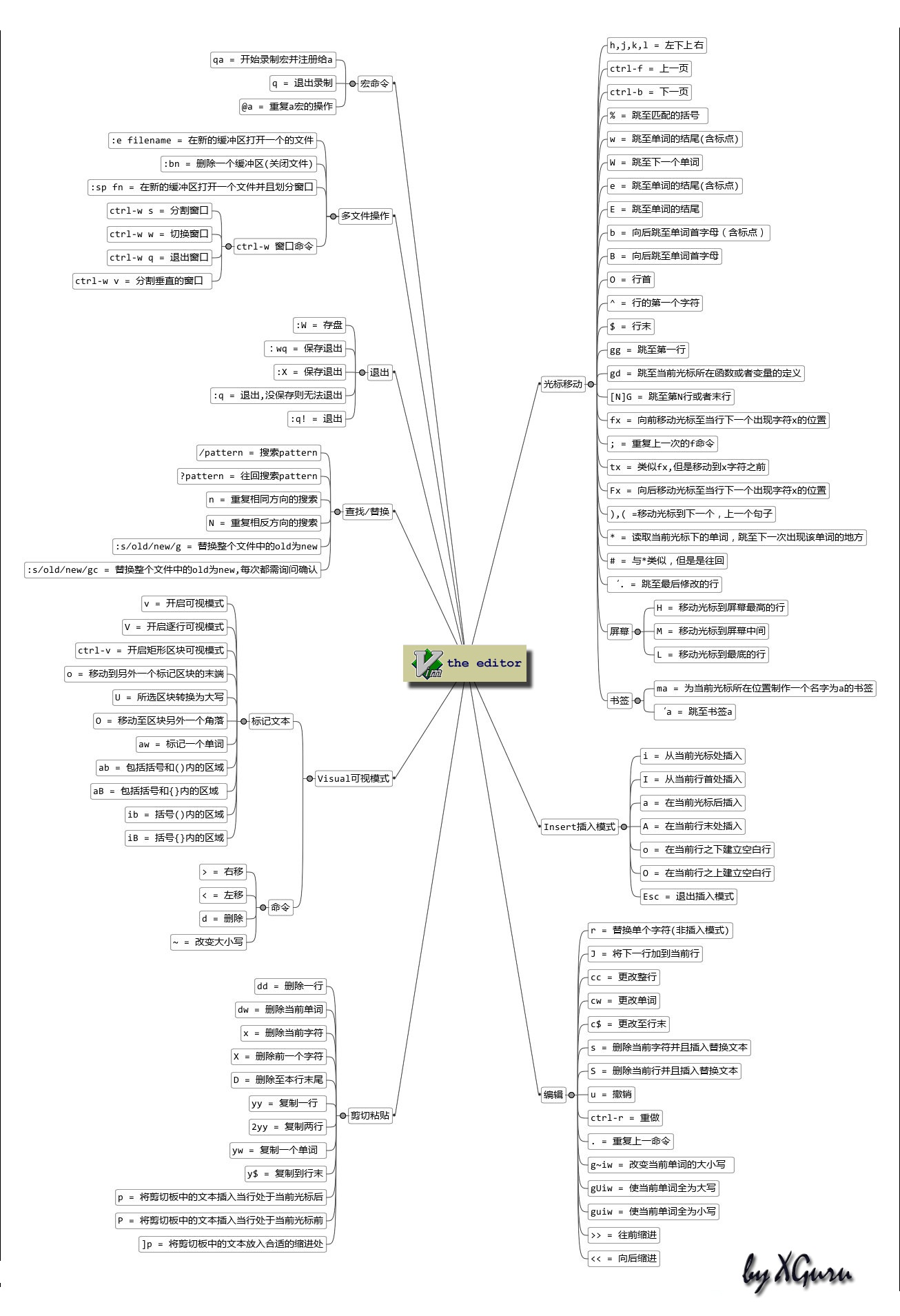














 905
905

 被折叠的 条评论
为什么被折叠?
被折叠的 条评论
为什么被折叠?








